Cómo recuperar el acceso al disco duro, solucionar el error de no poder abrir el disco duro

En este artículo, te guiaremos sobre cómo recuperar el acceso a tu disco duro cuando falla. ¡Sigamos!
¿Sabes que puedes generar un código de barras usando MS Word? Aunque puede que te sorprenda, es cierto. Una vez que haya creado el código de barras, puede pegarlo en algún artículo y puede escanearlo con un escáner de código de barras físico o simplemente usando su teléfono inteligente. Hay varios tipos diferentes de códigos de barras que puede crear con Microsoft Word de forma gratuita. Pero para crear otros, necesitará comprar software comercial, por lo que no mencionaremos nada sobre este tipo de códigos de barras.

Sin embargo, aquí aprenderemos a generar códigos de barras a través de MS Word. Algunos de los códigos de barras 1D más comunes son EAN-13, EAN-8, UPC-A, UPC-E, Code128, ITF-14, Code39, etc. Los códigos de barras 2D incluyen DataMatrix , códigos QR, código Maxi, Aztec y PDF 417 .
Contenido
Cómo generar código de barras usando Microsoft Word
Nota: Antes de comenzar a generar un código de barras con Microsoft Word, debe instalar una fuente de código de barras en su sistema.
Pasos n. ° 1 para instalar la fuente de código de barras
Debe comenzar con la descarga e instalación de una fuente de código de barras en su PC con Windows. Puede descargar fácilmente estas fuentes buscando desde google. Una vez que descargue estas fuentes, puede proceder a generar el código de barras. Cuanto más texto tenga, los caracteres del código de barras aumentarán de tamaño. Puede utilizar las fuentes Code 39, Code 128, UPC o QR, ya que son las más populares.
1. Descargue la fuente del código de barras Code 39 y extraiga el archivo zip contactando las fuentes del código de barras.
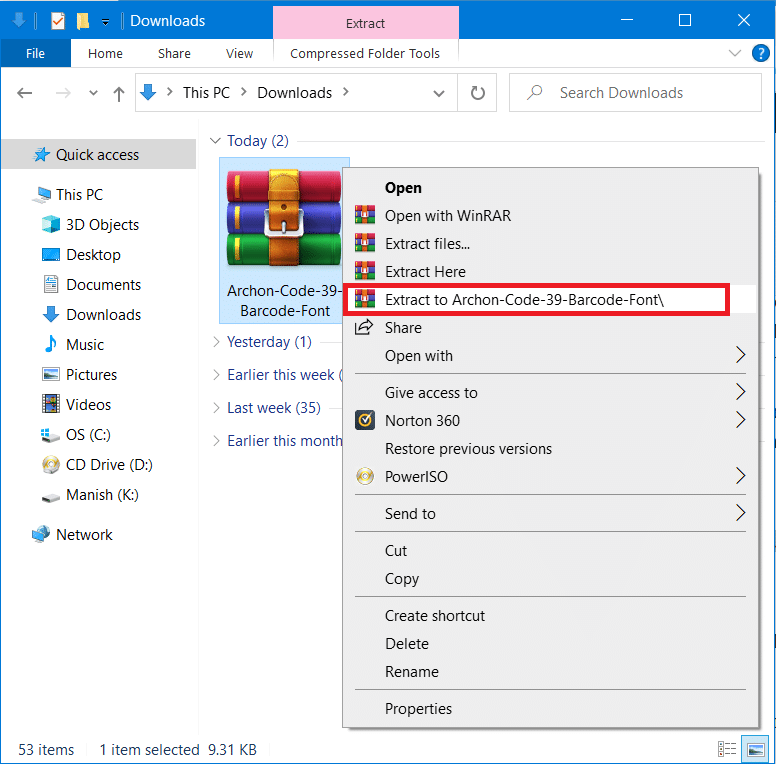
2. Ahora abra el archivo TTF (True Type Font) de la carpeta extraída. Haga clic en el botón Instalar en la sección superior. Todas las fuentes se instalarán en C: \ Windows \ Fonts .
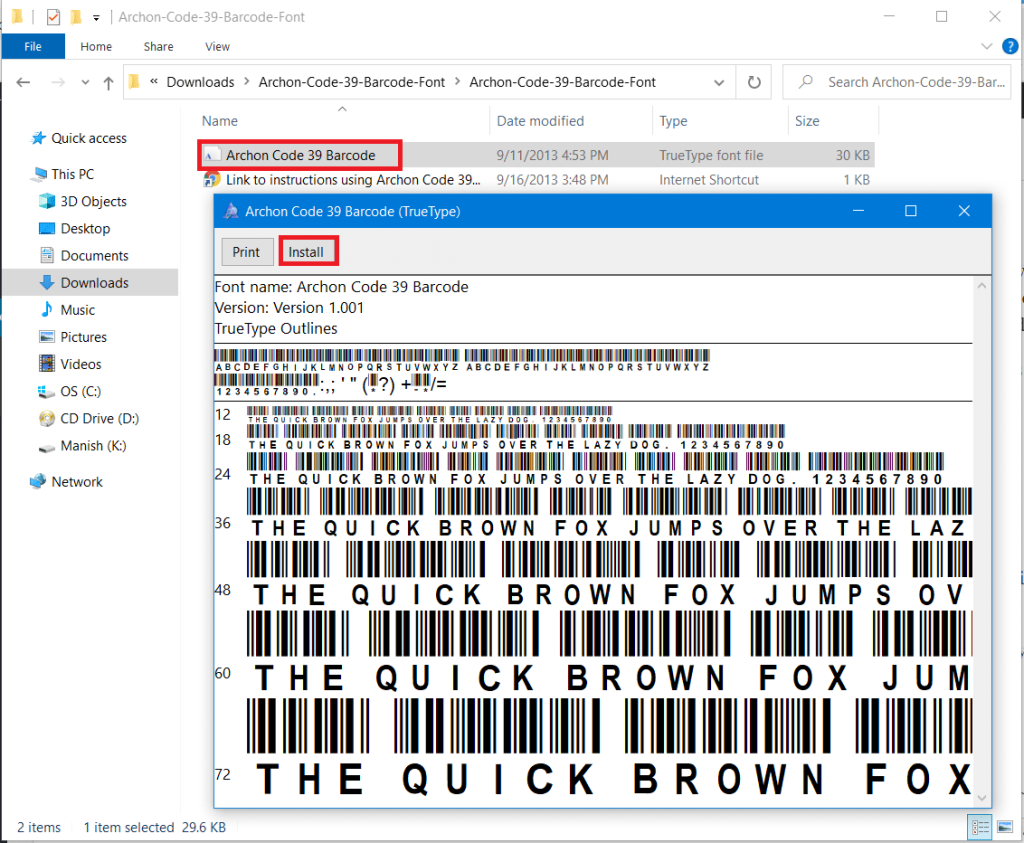
3. Ahora, reinicie Microsoft Word y verá la fuente de código de barras Code 39 en la lista de fuentes.
Nota: Verá un nombre de fuente de código de barras o simplemente un código o código con un nombre de fuente.
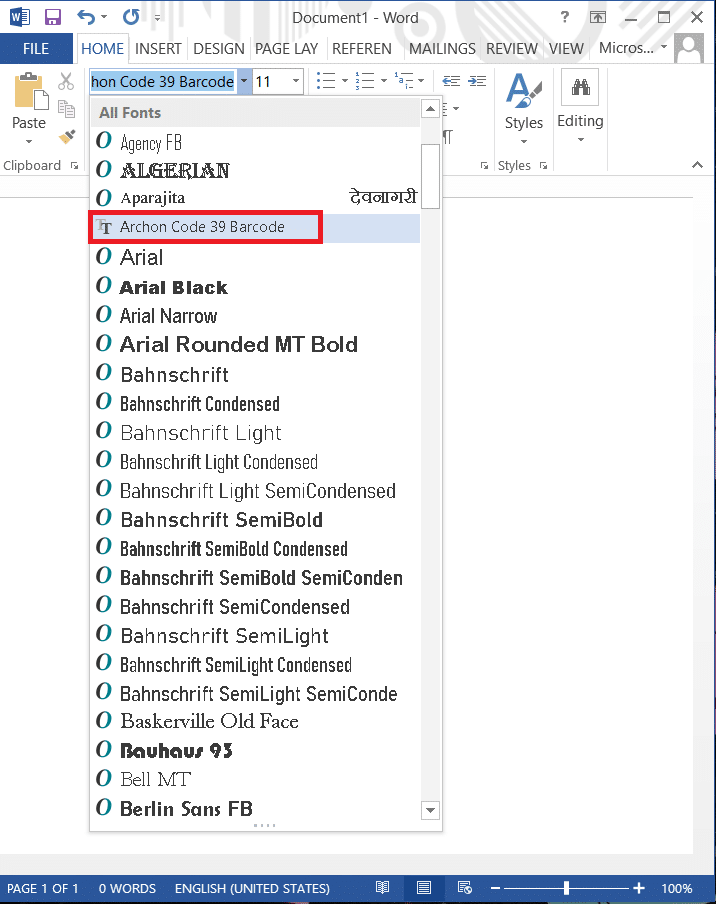
# 2 Cómo generar código de barras en Microsoft Word
Ahora comenzaremos a crear un código de barras en Microsoft Word. Vamos a utilizar la fuente IDAutomation Code 39, que incluye el texto que escribe debajo del código de barras. Si bien otras fuentes de códigos de barras no muestran este texto, usaremos esta fuente con fines instructivos para que pueda comprender mejor cómo generar un código de barras en MS Word.
Ahora solo hay un problema con el uso de códigos de barras 1D y es que requieren un carácter de inicio y parada en el código de barras, de lo contrario, el lector de códigos de barras no podrá escanearlo. Pero si está utilizando la fuente Code 39, puede agregar fácilmente el símbolo de inicio y fin (*) al principio y al final del texto. Por ejemplo, si desea generar un código de barras de Aditya Farrad Production, deberá usar * Aditya = Farrad = Production * para crear un código de barras que leerá Aditya Farrad Production cuando se escanee con un lector de códigos de barras. Oh, sí, debe usar el signo igual (=) en lugar del espacio cuando use la fuente Code 39.
1. Escriba el texto que desee en su código de barras, seleccione el texto, luego aumente el tamaño de fuente hasta 20 o 30 y luego seleccione el código de fuente 39 .
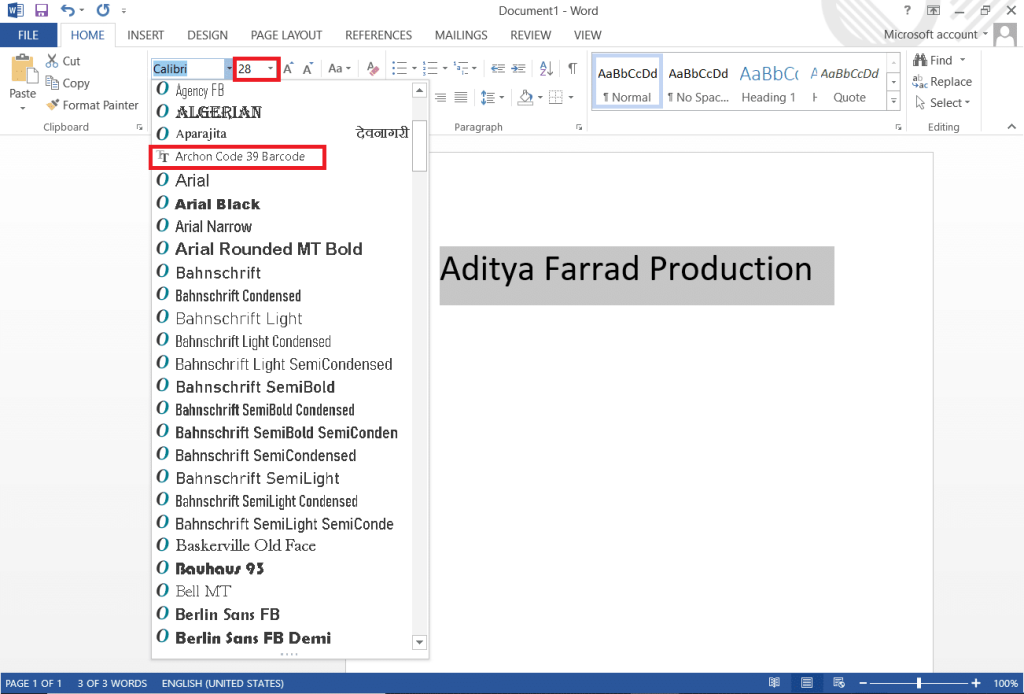
2: El texto se convertirá automáticamente en el código de barras y verá el nombre en la parte inferior del código de barras.
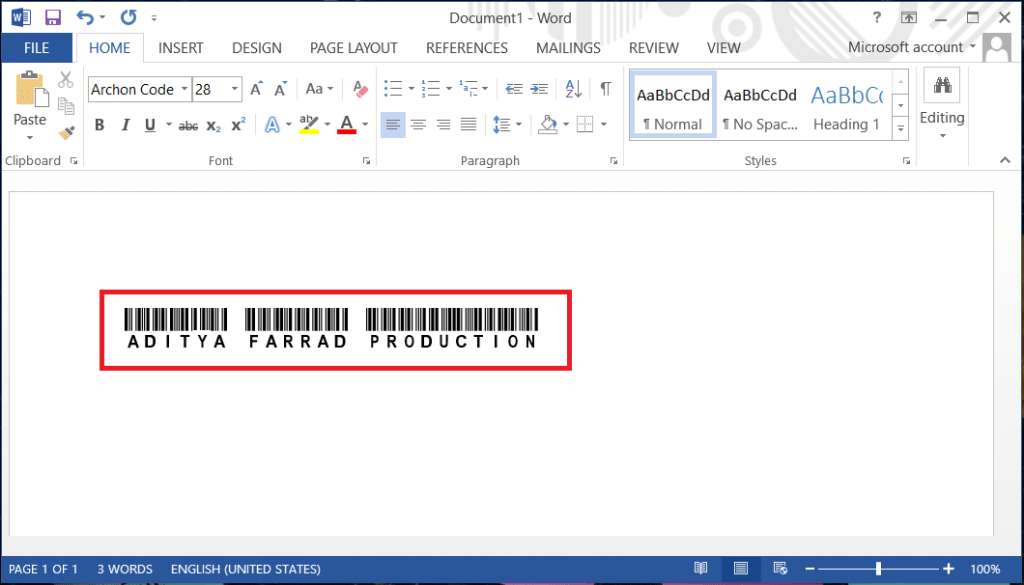
3. Ahora tiene el código de barras escaneable 39. Parece bastante simple. Para comprobar si el código de barras generado anteriormente funciona o no, puede descargar una aplicación de lector de códigos de barras y escanear el código de barras anterior.
Ahora, siguiendo el mismo proceso, puede descargar y crear diferentes códigos de barras, como la fuente Code 128 Barcode y otros. Solo necesita descargar e instalar las fuentes de código seleccionadas. Pero con el código 128 hay un problema más, mientras usa los símbolos de inicio y parada, también necesitará usar caracteres especiales de suma de verificación que no puede escribir por su cuenta. Por lo tanto, primero tendrá que codificar el texto en un formato adecuado y luego usarlo en Word para generar un código de barras escaneable adecuado.
Lea también: 4 formas de insertar el símbolo de grado en Microsoft Word
# 3 Uso del modo de desarrollador en Microsoft Word
Esta es otra forma de generar el código de barras sin la instalación de ninguna fuente o software de terceros. Siga los pasos a continuación para generar el código de barras:
1. Abra Microsoft Word y navegue hasta la pestaña Archivo en el panel superior izquierdo y luego haga clic en O pciones .
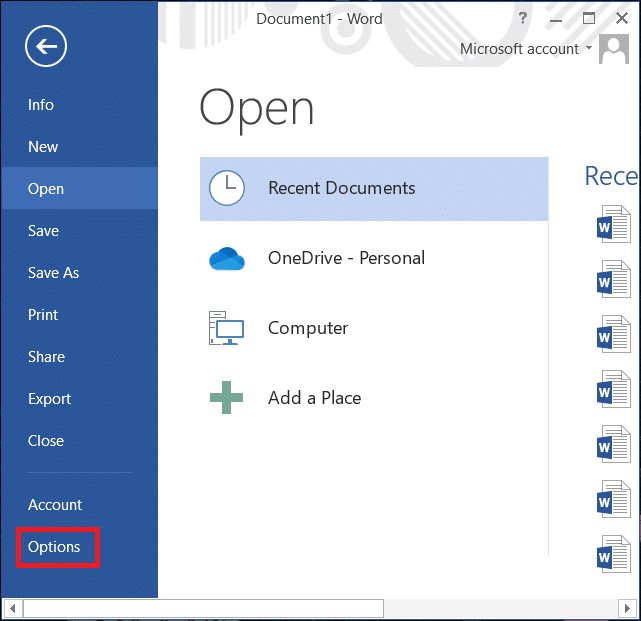
2. Se abrirá una ventana, navegue hasta Personalizar cinta y marque la opción Desarrollador debajo de las pestañas principales y haga clic en Aceptar.
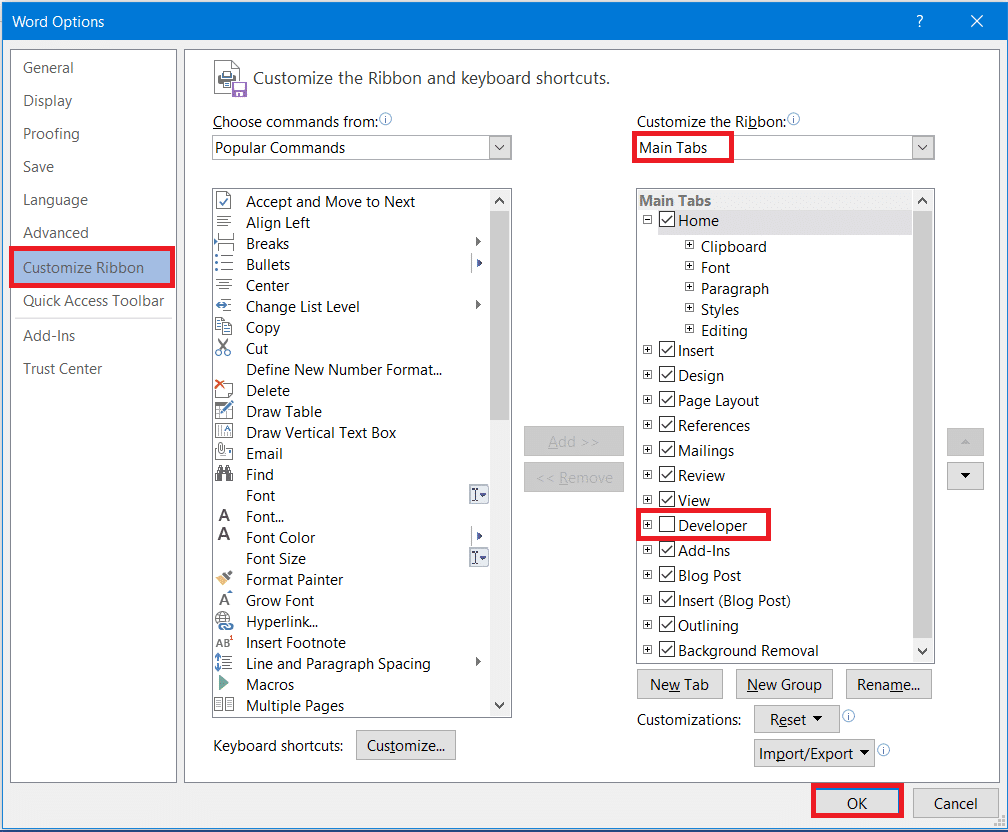
3. Ahora aparecerá una pestaña Desarrollador en la barra de herramientas junto a la pestaña Ver. Haga clic en él y elija herramientas heredadas, luego seleccione Más opciones como se muestra a continuación.
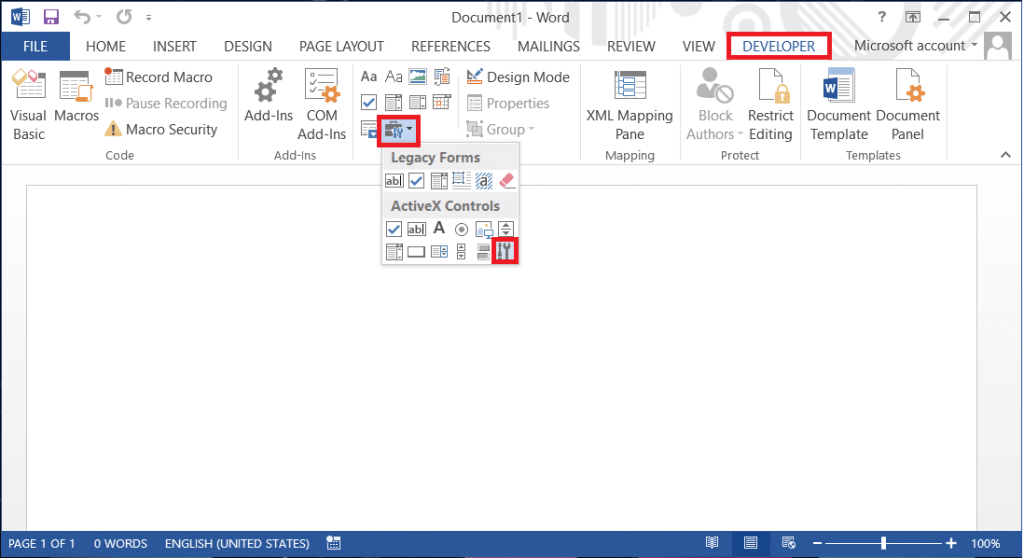
4. Aparecerá un menú emergente de Más controles, seleccione la opción ActiveBarcode de la lista y haga clic en Aceptar.
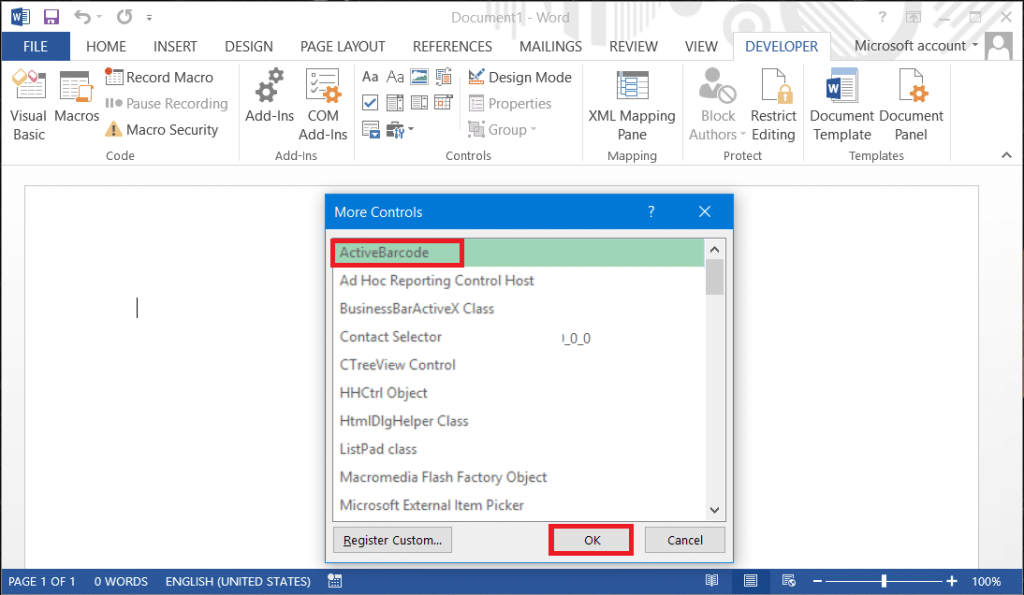
5. Se creará un nuevo código de barras en su documento de Word. Para editar el texto y el tipo de código de barras, simplemente haga clic con el botón derecho en el código de barras, luego navegue hasta ActiveBarcode Objects y seleccione Propiedades.
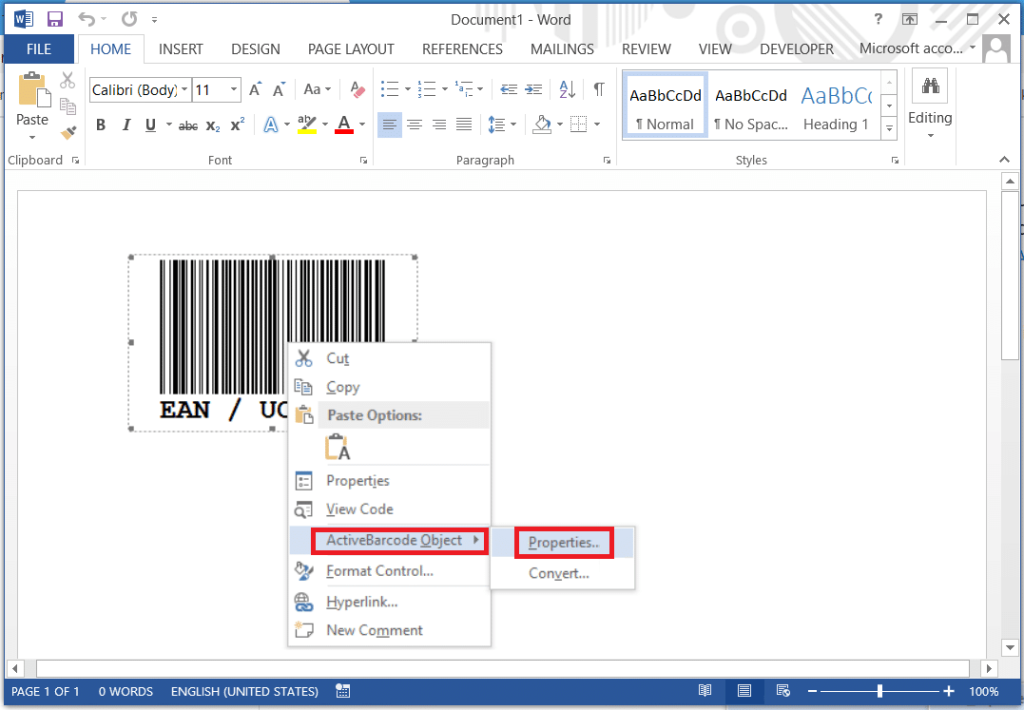
Lea también: Microsoft Word dejó de funcionar [SOLUCIONADO]
Con suerte, habría tenido la idea de generar códigos de barras usando Microsoft Word. El proceso es simple, pero debe asegurarse de seguir los pasos correctamente. Primero debe descargar e instalar las fuentes de código requeridas para comenzar a generar diferentes tipos de códigos de barras usando MS Word.
En este artículo, te guiaremos sobre cómo recuperar el acceso a tu disco duro cuando falla. ¡Sigamos!
A primera vista, los AirPods parecen iguales a cualquier otro auricular inalámbrico. Pero todo cambió cuando se descubrieron algunas características poco conocidas.
Apple ha presentado iOS 26, una importante actualización con un nuevo diseño de vidrio esmerilado, experiencias más inteligentes y mejoras en aplicaciones conocidas.
Los estudiantes necesitan un tipo específico de portátil para sus estudios. No solo debe ser lo suficientemente potente como para desempeñarse bien en su especialidad, sino también lo suficientemente compacto y ligero como para llevarlo consigo todo el día.
Agregar una impresora a Windows 10 es sencillo, aunque el proceso para dispositivos con cable será diferente al de los dispositivos inalámbricos.
Como sabes, la RAM es un componente de hardware muy importante en una computadora, ya que actúa como memoria para procesar datos y es el factor que determina la velocidad de una laptop o PC. En el siguiente artículo, WebTech360 te presentará algunas maneras de detectar errores de RAM mediante software en Windows.
Los televisores inteligentes realmente han conquistado el mundo. Con tantas funciones excelentes y conectividad a Internet, la tecnología ha cambiado la forma en que vemos televisión.
Los refrigeradores son electrodomésticos familiares en los hogares. Los refrigeradores suelen tener 2 compartimentos, el compartimento frío es espacioso y tiene una luz que se enciende automáticamente cada vez que el usuario lo abre, mientras que el compartimento congelador es estrecho y no tiene luz.
Las redes Wi-Fi se ven afectadas por muchos factores más allá de los enrutadores, el ancho de banda y las interferencias, pero existen algunas formas inteligentes de mejorar su red.
Si quieres volver a iOS 16 estable en tu teléfono, aquí tienes la guía básica para desinstalar iOS 17 y pasar de iOS 17 a 16.
El yogur es un alimento maravilloso. ¿Es bueno comer yogur todos los días? Si comes yogur todos los días, ¿cómo cambiará tu cuerpo? ¡Descubrámoslo juntos!
Este artículo analiza los tipos de arroz más nutritivos y cómo maximizar los beneficios para la salud del arroz que elija.
Establecer un horario de sueño y una rutina para la hora de acostarse, cambiar el despertador y ajustar la dieta son algunas de las medidas que pueden ayudarle a dormir mejor y despertarse a tiempo por la mañana.
¡Alquiler por favor! Landlord Sim es un juego de simulación para dispositivos móviles iOS y Android. Jugarás como propietario de un complejo de apartamentos y comenzarás a alquilar un apartamento con el objetivo de mejorar el interior de tus apartamentos y prepararlos para los inquilinos.
Obtén el código del juego Bathroom Tower Defense de Roblox y canjéalo por emocionantes recompensas. Te ayudarán a mejorar o desbloquear torres con mayor daño.













